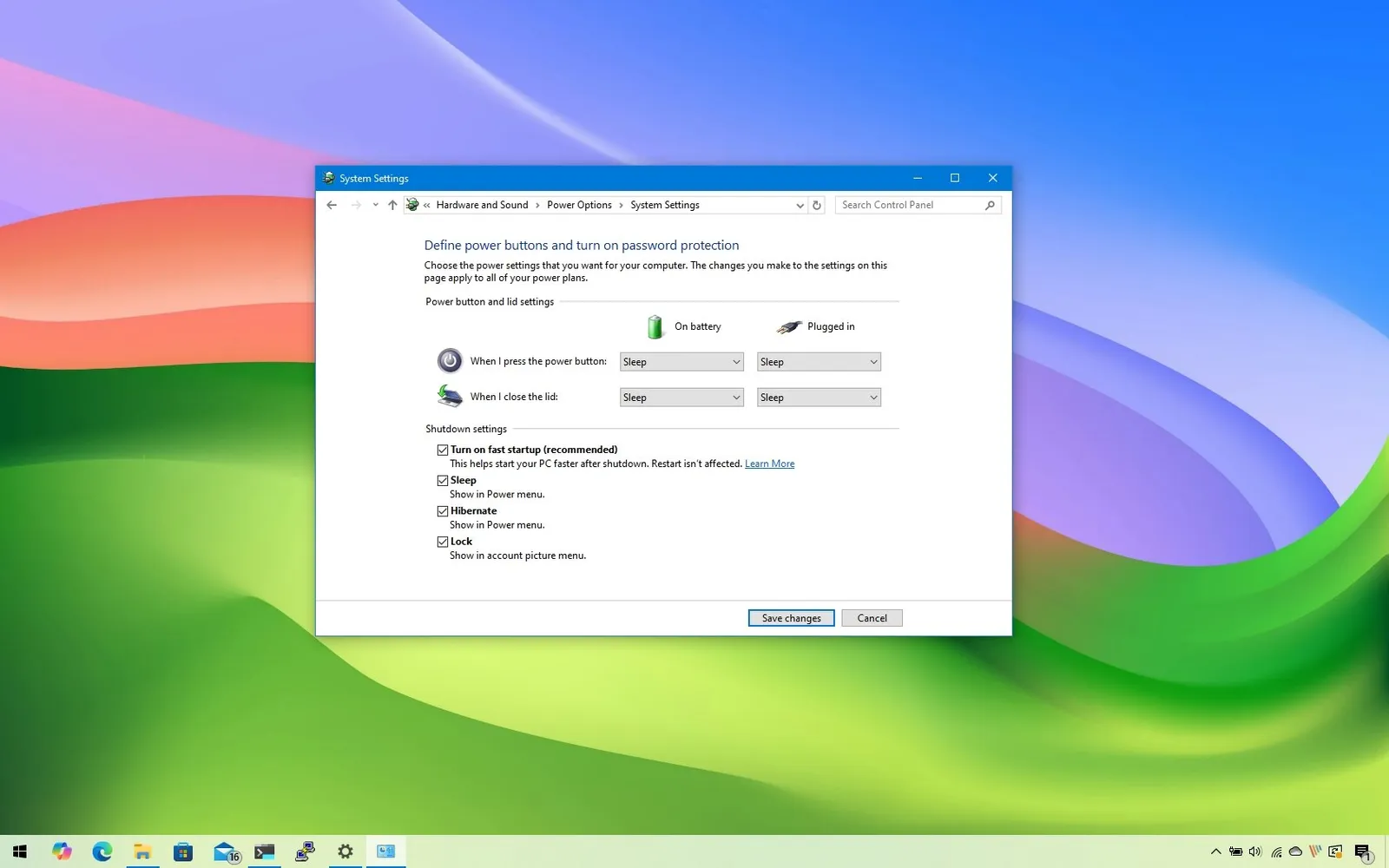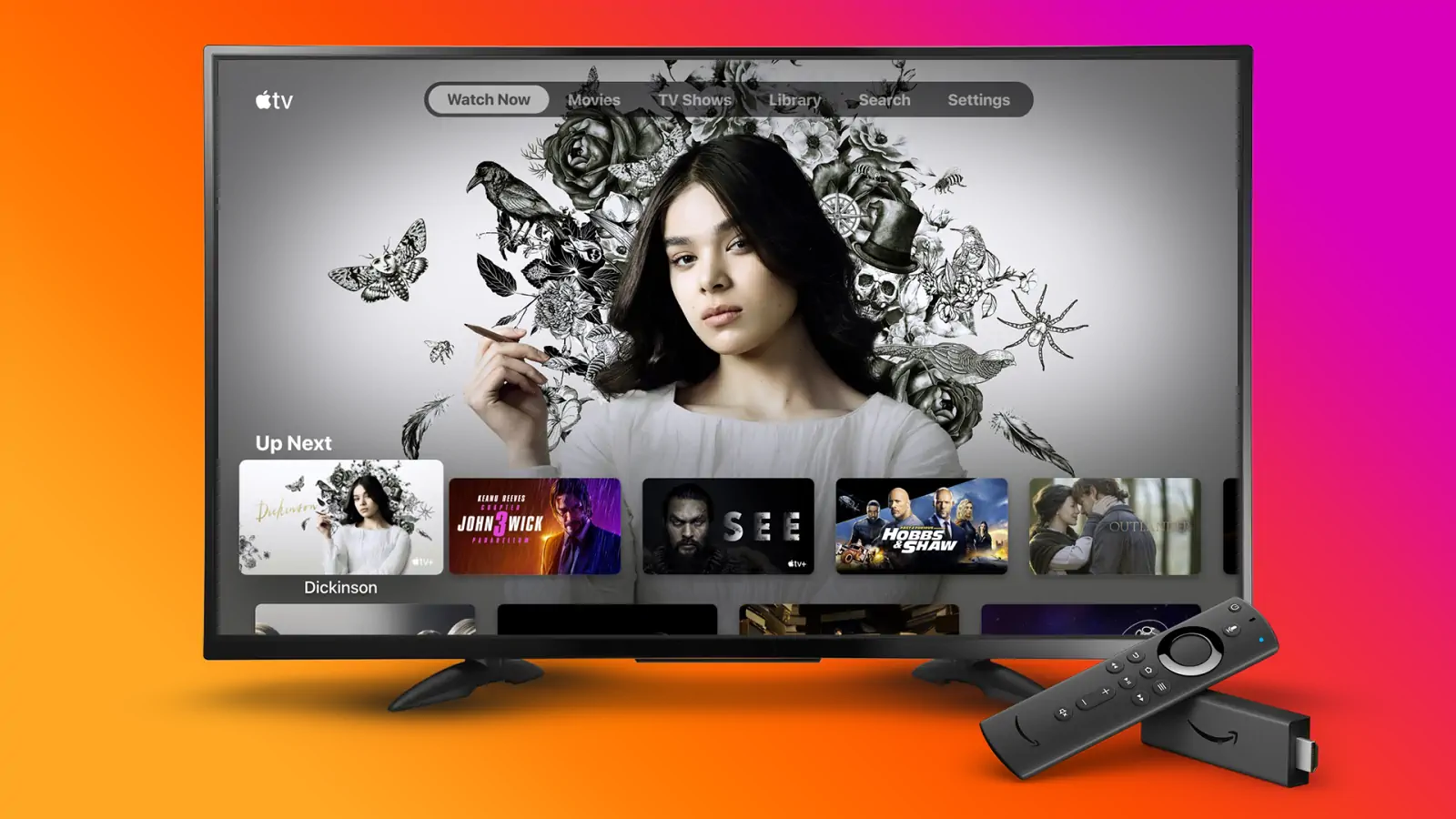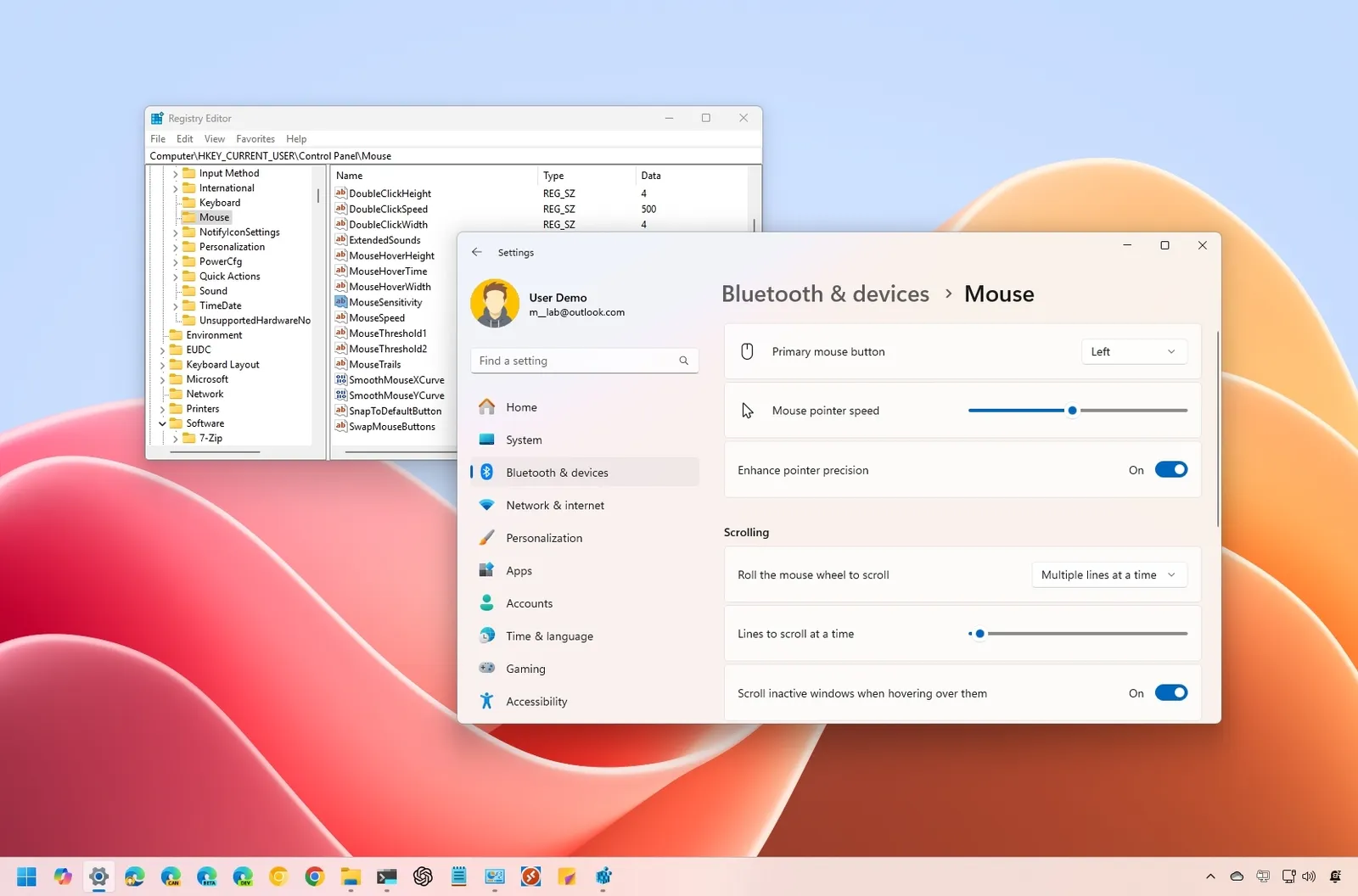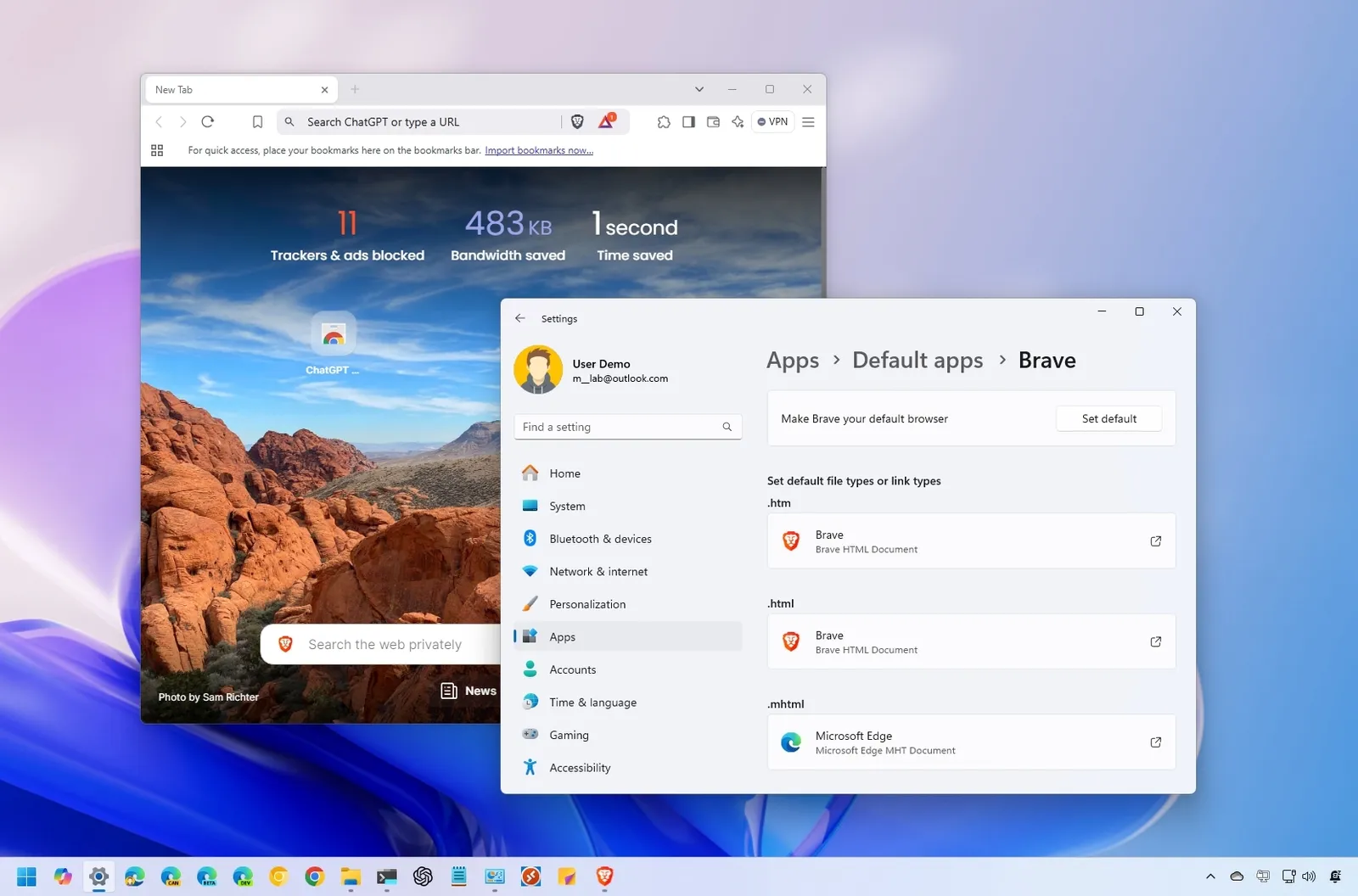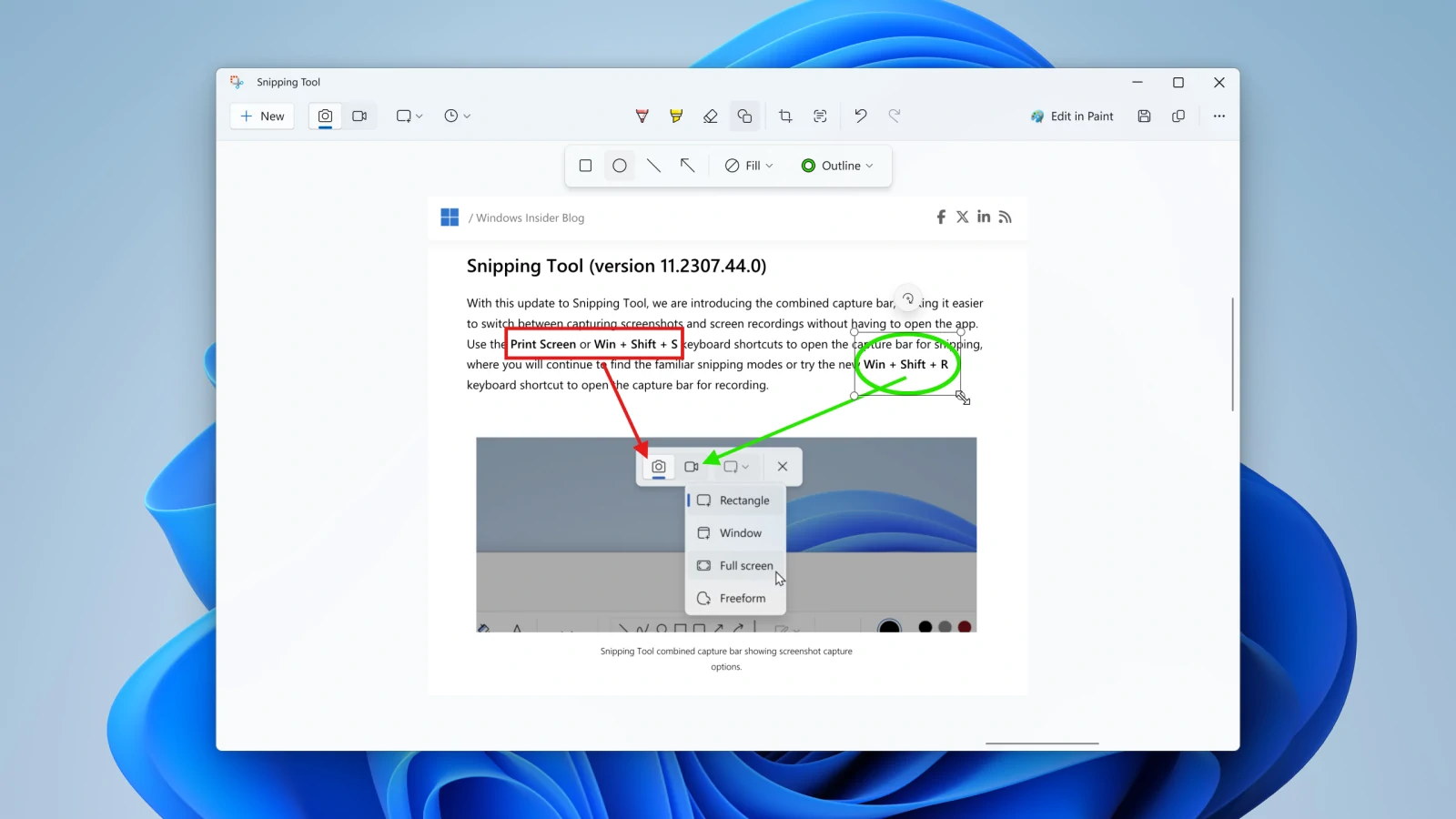¿Tu PC con Windows 10 tarda demasiado en arrancar? Activa la función de inicio rápido y reduce el tiempo de arranque con esta guía paso a paso.
En Windows 10, puedes habilitar la función de inicio rápido (fast startup) para reducir el tiempo de arranque y hacer que el escritorio cargue más rápido en comparación con el proceso de inicio tradicional.
Esta característica no es nueva: está disponible desde Windows 8.x. El inicio rápido funciona como un modo híbrido que combina elementos de la hibernación y del apagado, lo que permite que el sistema se reanude con mayor rapidez. Aunque Windows 10 suele traer esta opción activada por defecto, si notas que tu computadora tarda demasiado en encender, puede que necesites verificar y habilitar la función manualmente.
Mis 12 herramientas favoritas para limpiar y optimizar Windows
¿Qué es el inicio rápido en Windows 10?
Para entender cómo funciona el inicio rápido, conviene repasar primero la hibernación. Normalmente, cuando usas la hibernación, el sistema operativo guarda todo el estado de la memoria en un archivo llamado hiberfil.sys dentro de tu disco. Esto permite reanudar exactamente donde lo dejaste, incluso después de un corte de energía.
El inicio rápido funciona de manera similar, pero con una diferencia clave: en lugar de guardar toda la sesión, el sistema cierra tu sesión de usuario y solo guarda el núcleo del sistema (kernel) y los controladores en el archivo de hibernación. Esto requiere menos espacio y permite que el arranque sea mucho más veloz.
Si tu dispositivo aún se siente lento, combinar el inicio rápido con un disco de estado sólido (SSD) —especialmente uno de tipo NVMe— puede ofrecer mejoras aún más notables en los tiempos de arranque.
En esta guía práctica te mostraré los pasos para activar o desactivar el inicio rápido en tu computadora. Además, si la opción no aparece en tu configuración, también veremos cómo habilitarla en los ajustes de energía.
Cómo habilitar el inicio rápido en Windows 10
Para activar el inicio rápido en Windows 10, sigue estos pasos:
- Abre la aplicación Configuración.
- Haz clic en Sistema > Energía y suspensión (Power & sleep).
- En el panel derecho, selecciona la opción Configuración adicional de energía dentro de la sección Configuración relacionada.
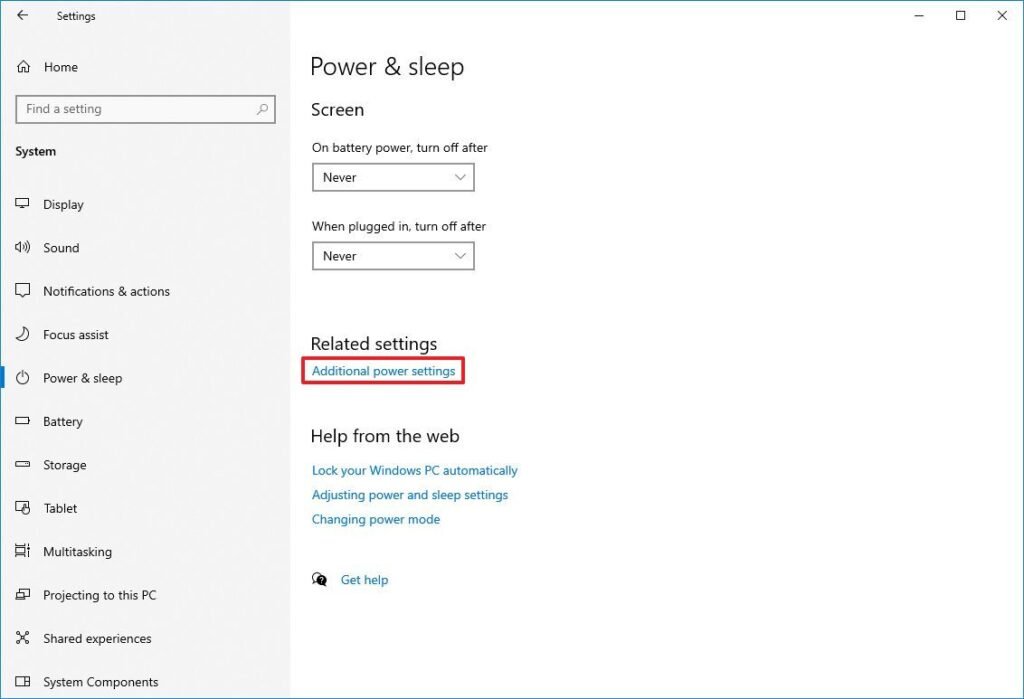
- En el panel lateral izquierdo, haz clic en Elegir la acción de los botones de inicio/apagado.
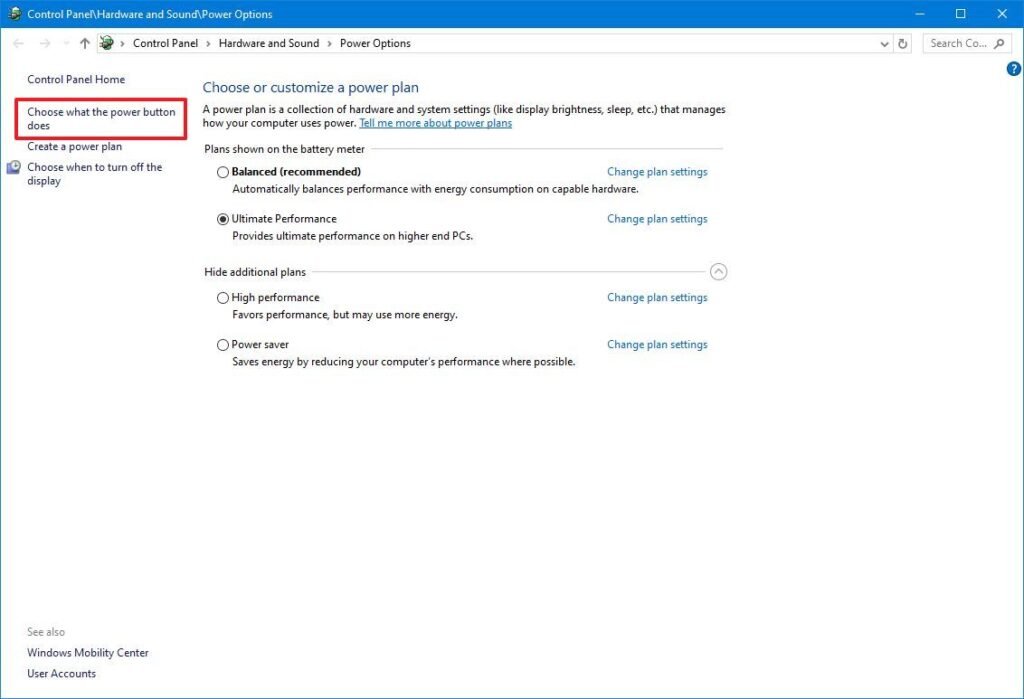
- Haz clic en Cambiar la configuración actualmente no disponible.
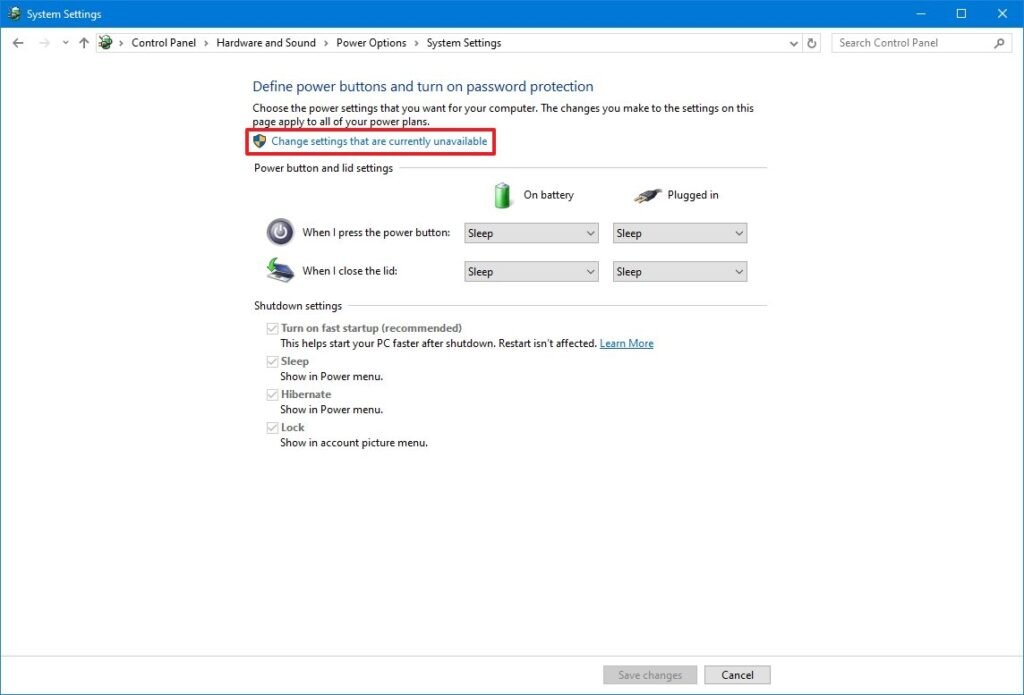
- Marca la casilla Activar inicio rápido (recomendado) dentro de la sección Configuración de apagado.
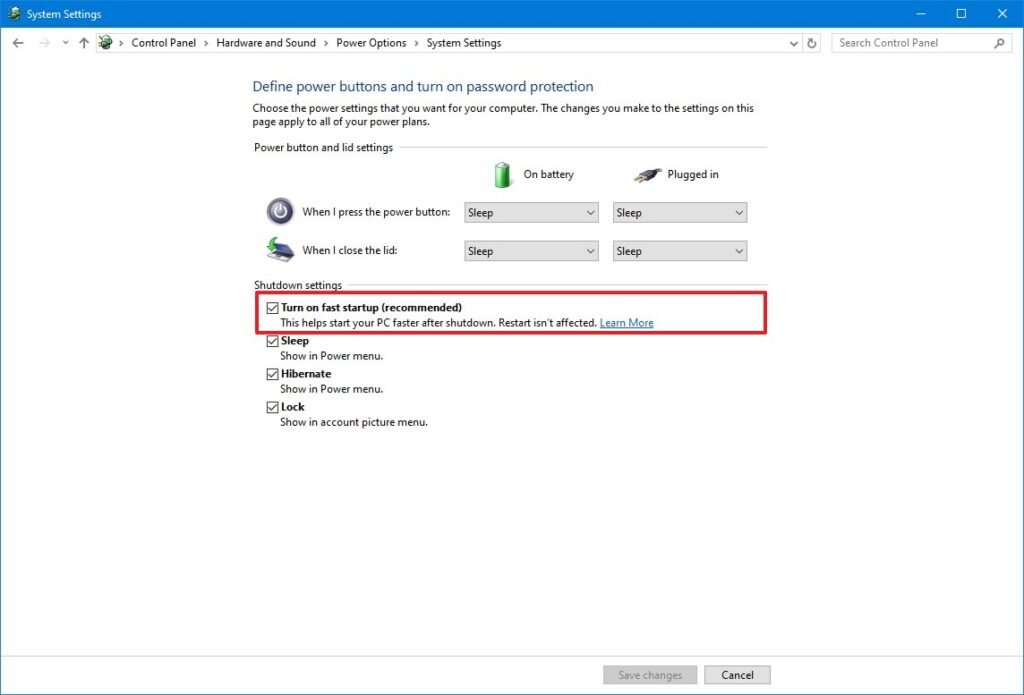
- Haz clic en Guardar cambios.
Una vez que completes estos pasos, la próxima vez que enciendas tu computadora deberías notar un arranque más rápido.
Cómo desactivar el inicio rápido en Windows 10
Aunque el inicio rápido es una función útil para que Windows 10 arranque más rápido, no siempre es recomendable mantenerlo activado. Dependiendo de la configuración de tu sistema, puede generar problemas o incluso pérdida de datos en ciertos escenarios.
Por ejemplo:
- Puede ser la causa de errores de arranque.
- No se recomienda en equipos con espacio de disco limitado, ya que podría no funcionar correctamente.
- En configuraciones de arranque dual (dual-boot) con Linux u otra versión de Windows, los cambios en particiones compartidas pueden no guardarse correctamente, lo que aumenta el riesgo de pérdida de datos.
Para desactivar el inicio rápido en tu computadora, sigue estos pasos:
- Abre la aplicación Configuración.
- Haz clic en Sistema > Energía y suspensión (Power & sleep).
- En el panel derecho, selecciona Configuración adicional de energía en la sección Configuración relacionada.
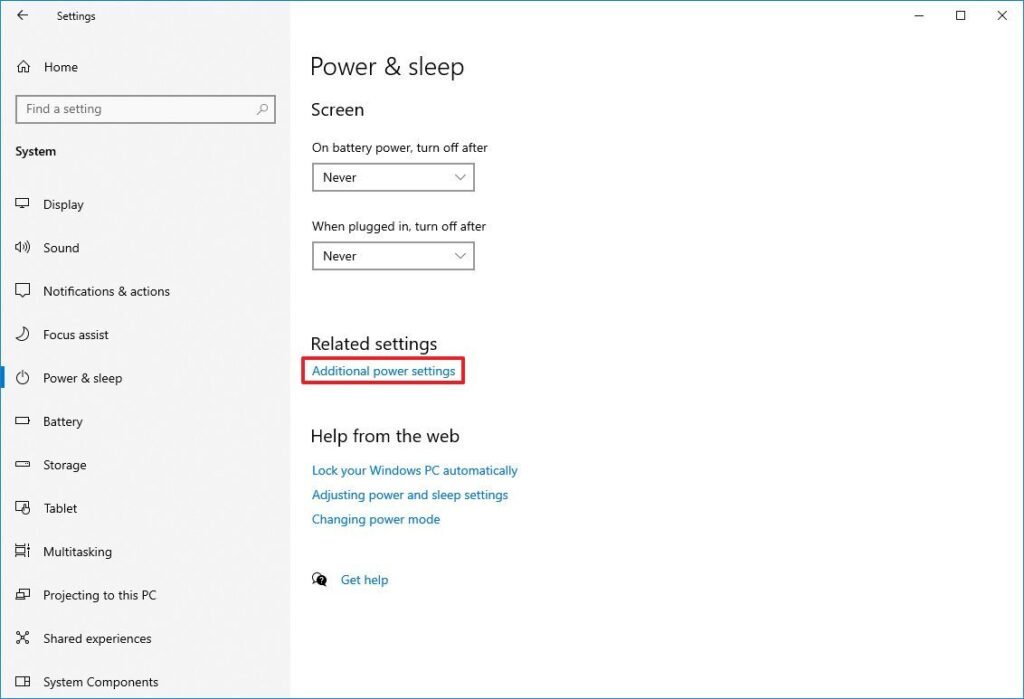
- En el panel lateral izquierdo, haz clic en Elegir la acción de los botones de inicio/apagado.
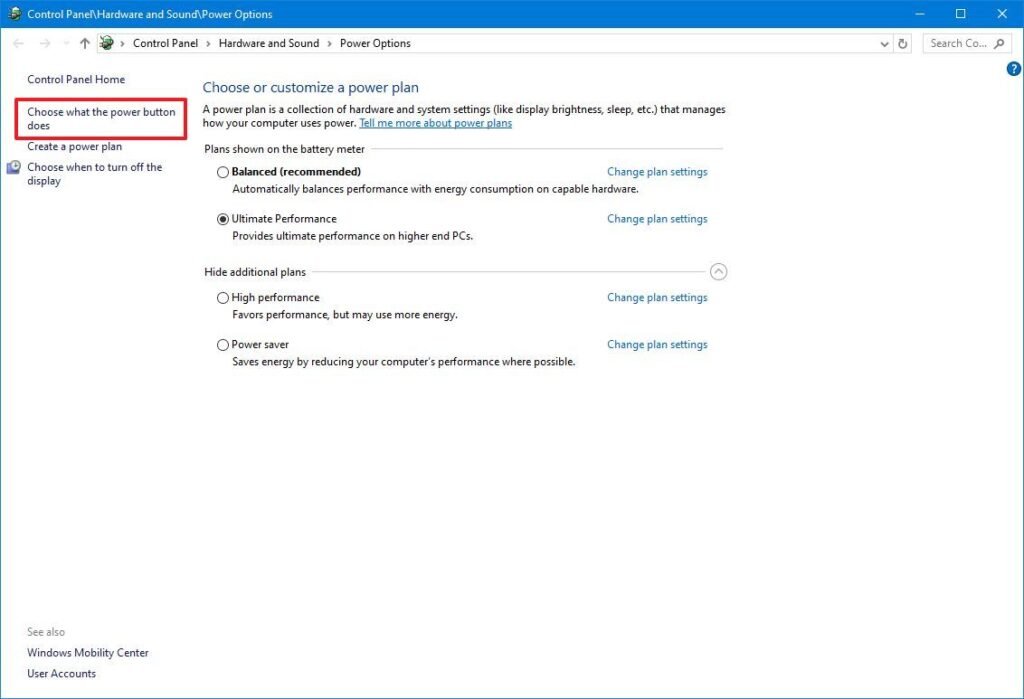
- Haz clic en Cambiar la configuración actualmente no disponible.
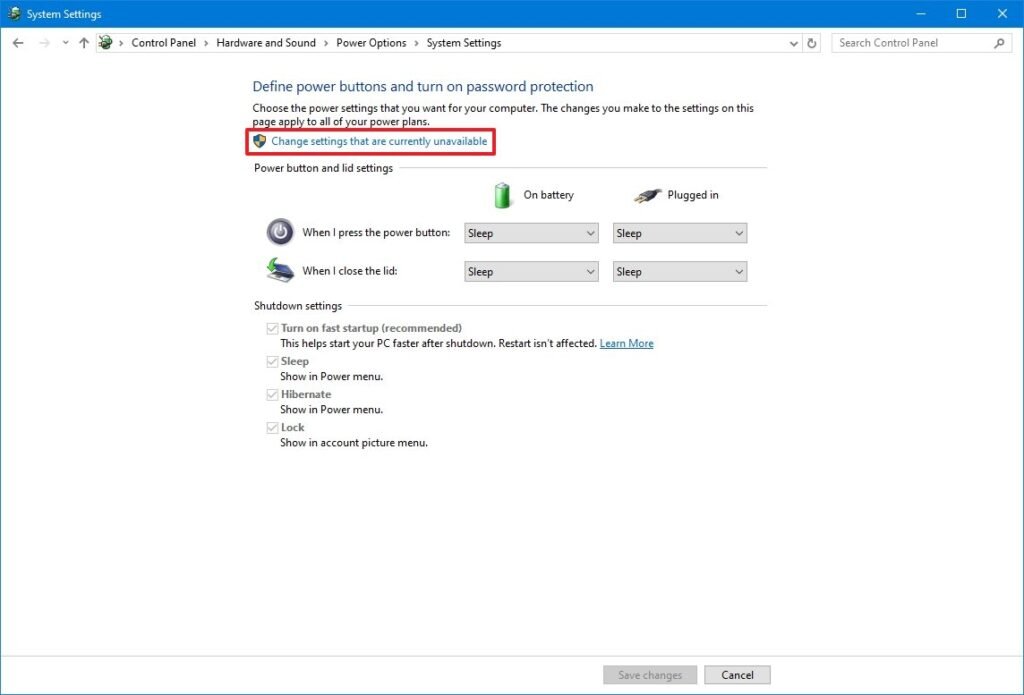
- Desmarca la opción Activar inicio rápido (recomendado) en la sección Configuración de apagado.
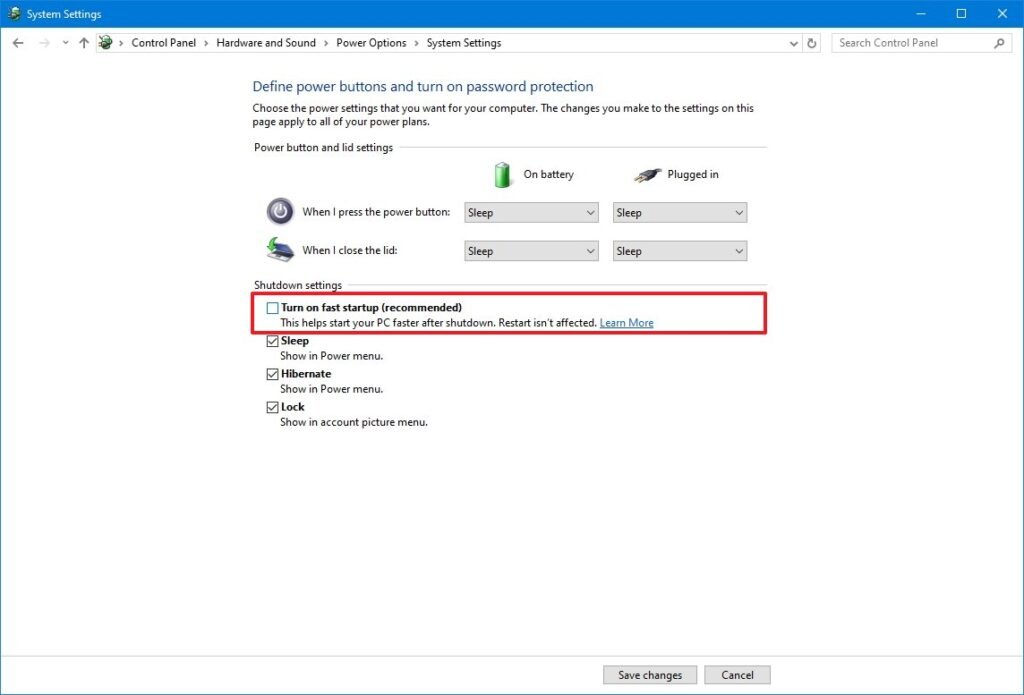
- Haz clic en Guardar cambios.
Después de completar estos pasos, al usar la opción Apagar, el equipo se apagará completamente sin guardar el estado actual. Esto hará que el arranque sea más lento, pero evitará problemas en escenarios específicos.
Cómo solucionar la ausencia de la opción de inicio rápido en Windows 10
Si la opción de inicio rápido no aparece en el Panel de control, puedes habilitarla activando la hibernación con estos pasos:
- Abre el menú Inicio.
- Busca Símbolo del sistema (Command Prompt).
- Haz clic derecho sobre el resultado superior y selecciona Ejecutar como administrador.
- Escribe el siguiente comando y presiona Enter:
powercfg /hibernate on
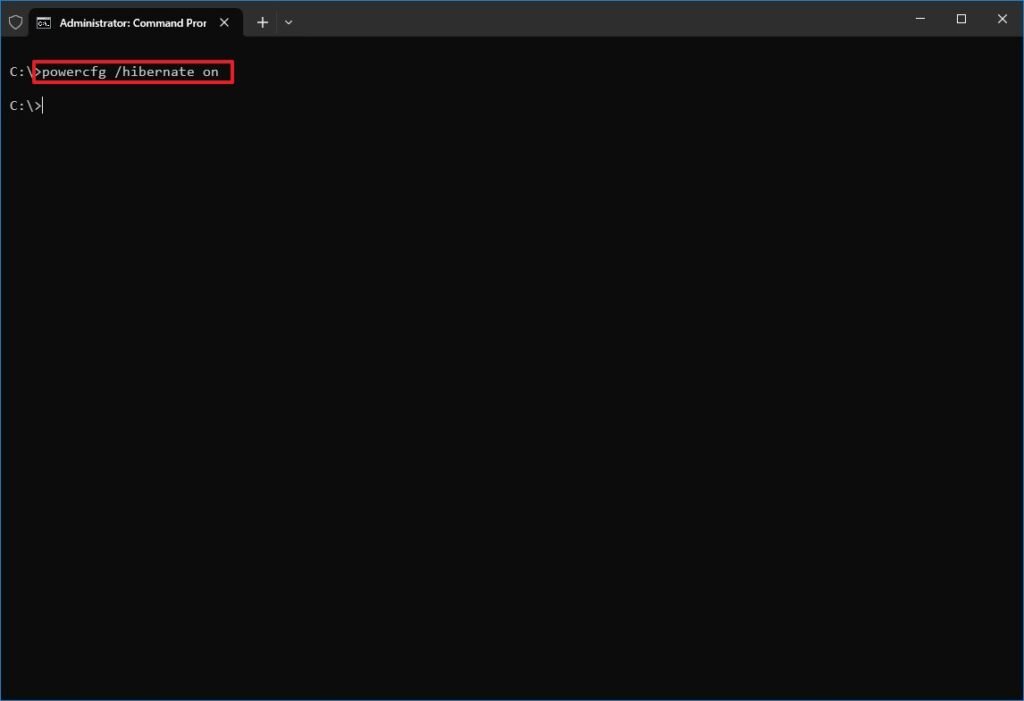
Una vez completados los pasos, la función de inicio rápido debería estar disponible en la sección Configuración de apagado.
Si aún no aparece, es posible que tu dispositivo no sea compatible. Solo los equipos que admiten el estado de energía ACPI S4 pueden usar inicio rápido. Puedes confirmar los estados de energía disponibles en tu computadora siguiendo las instrucciones de Microsoft para verificar compatibilidad.
¿Cuándo conviene usar el inicio rápido?
El inicio rápido puede ser una gran ayuda para reducir los tiempos de arranque en Windows 10, pero no es una solución universal. Si tu equipo presenta problemas de compatibilidad, usas arranque dual o prefieres un apagado completo para evitar errores, desactivarlo puede ser la mejor opción. Ajustar esta función según tus necesidades te permitirá equilibrar velocidad, estabilidad y seguridad de tus datos.